Cuando se trata de enrutadores Askey, podemos decir que hacen su trabajo perfectamente bien. Proporcionan una conexión rápida y confiable. Otra señal de su calidad es el hecho de que producen enrutadores para Spectrum , un ISP muy conocido.
En caso de que sea un usuario de Spectrum y desea acceder a la configuración de su enrutador Askey, este artículo es para usted. Vamos a explicar los pasos exactos de inicio de sesión del enrutador Askey y cómo personalizar su red WiFi fácilmente.
Que necesitas:
- Enrutador inalámbrico askey
- Computadora, teléfono inteligente o tableta
- Acceso a la red sobre cable wifi o ethernet
- Los detalles de inicio de sesión de administración predeterminados o personalizados de ASKEY Router
¿Cuáles son los detalles predeterminados del enrutador ASKey?
Dirección IP del enrutador predeterminado: 192.168.1.1
Nombre de usuario predeterminado: admin
Contraseña predeterminada: administrador
Nota: En caso de que su ISP haya proporcionado detalles de inicio de sesión de administrador personalizados, úselos para iniciar sesión.
¿Cómo iniciar sesión en el enrutador Askey?
Asegúrese de tener todo preparado antes de comenzar. Esto se aplica a la conexión de red local y a los detalles de inicio de sesión de administrador personalizados o predeterminados . Una vez que tenga todo listo, todo el proceso de inicio de sesión del enrutador Askey no tomará más de unos minutos.
Paso 1: conectarse a la red
El dispositivo que desea utilizar para acceder a la configuración del enrutador ASKEY debe conectarse a la red. Recomendamos usar la conexión con cable, pero si está utilizando un dispositivo sin puertos Ethernet , conéctese al wifi.
Este paso es importante porque para acceder a la configuración del enrutador, debe estar conectado. Si el dispositivo no está conectado a la red, el inicio de sesión del enrutador Askey no tendrá éxito.
Paso 2 - Almuerzo Un navegador web
Se puede acceder a la página de administrador del enrutador ASKEY utilizando un navegador web en nuestro dispositivo. Abrirá la interfaz de enrutadores basada en la web y hará que el enrutador y la administración de redes lo sea lo más fácil posible.
Entonces, si tiene Google Chrome, Mozilla Firefox u otro navegador en su dispositivo, simplemente ábralo y muévalo al siguiente paso.
Paso 3: ingrese la IP predeterminada de ASKEY en la barra de direcciones
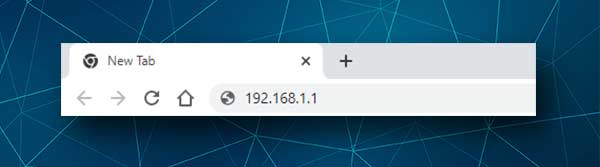
La IP predeterminada de ASKEY es 192.168.1.1 y debe escribirla en la barra de direcciones de los navegadores. Si la IP es correcta, aparecerá la página de inicio de sesión ASKEY.
Sin embargo, si la página de inicio de sesión no aparece, deberá verificar si el dispositivo está conectado a la red o encontrar la IP del enrutador usted mismo.
Paso 4: ingrese los detalles de inicio de sesión de administrador de ASKEY
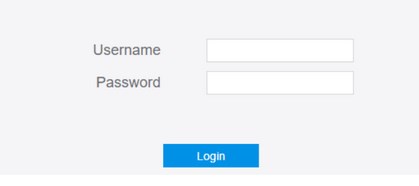
Cuando vea la página de inicio de sesión de ASKEY Admin, se le pedirá que ingrese el nombre de usuario y la contraseña del administrador . Entonces, ingrese Admin en ambos campos y haga clic en Iniciar sesión . Si estos son correctos, es decir, no los ha cambiado antes, debe ser llevado al tablero de administrador del enrutador.
Paso 5 - Comience a administrar la configuración de ASKEY
Y ahora, tendrá la posibilidad de administrar fácilmente su configuración inalámbrica de la red doméstica. Sin embargo, hay algunas cosas que debe hacer primero, en caso de que haya hecho esto antes.
Primero, debe cambiar la contraseña de inicio de sesión de administrador. ¿Por qué? Bueno, es fácil encontrar los detalles de inicio de sesión predeterminados, por lo que cualquier persona ya conectada a su red inalámbrica puede acceder fácilmente a la configuración del enrutador , y definitivamente no desea que eso suceda.
Luego puede cambiar el nombre y la contraseña de la red inalámbrica. Todos queremos tener un nombre de red genial, y es bueno cambiar la contraseña inalámbrica de vez en cuando. Entonces, veamos cómo puede hacer esto una vez que inicie sesión en su enrutador Askey.
¿Cómo cambiar la contraseña de administrador ASKEY predeterminada?
Cuando inicie sesión en su enrutador ASKEY correctamente, eche un vistazo a la parte superior derecha de la pantalla y verá el enlace de contraseña de cambio .
Cuando haga clic en él, se le llevará a la sección Cambiar la contraseña de inicio de sesión del enrutador .
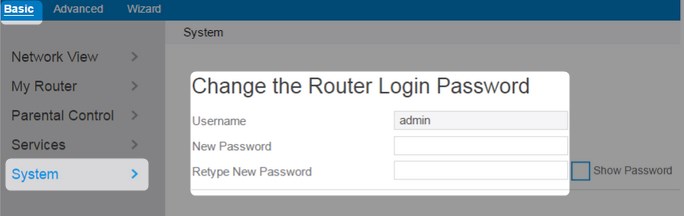
Simplemente escriba la nueva contraseña en los campos correspondientes y haga clic en Aplicar .
Lo más probable es que se registre de la página de administrador del enrutador ahora, así que inicie sesión con la nueva contraseña y continúe con el siguiente paso.
¿Cómo cambiar el nombre y la contraseña ASKEY WiFi?
Después de iniciar sesión en su enrutador inalámbrico ASKey, haga clic en Basic , y luego seleccione mi enrutador en el menú izquierdo.
Cuando se expande, haga clic en Wireless y verá los campos donde necesita ingresar el nuevo nombre de red (SSID) y la contraseña inalámbrica (clave).
Realice los cambios para las redes de 2.4 GHz y las redes de 5 GHz, solo asegúrese de crear diferentes SSID (nombres de red).
Una vez que haya terminado, haga clic en el botón Aplicar para guardar los cambios.
Ultimas palabras
Una vez que inicie sesión en su enrutador ASKEY y cambie algunas de las configuraciones predeterminadas, sabrá cómo hacerlo nuevamente sin ninguna ayuda. Si desea asegurarlo más , puede deshabilitar WPS, habilitar el firewall incorporado, cambiar la dirección IP del enrutador predeterminado y realizar algunos otros cambios donde cada uno sea una capa adicional de seguridad para su red.
Sin embargo, antes de realizar cualquier cambio, recomendamos crear una copia de seguridad de la configuración actual del enrutador ASKey. Además, si decide cambiar la contraseña de administrador predeterminada, asegúrese de recordar o escribir la nueva contraseña de administrador y guardarla. Lo necesitará en el futuro seguro.
